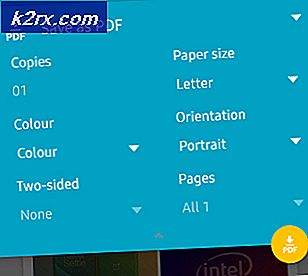Cara Menyiapkan Google Chromecast Ultra
Lewatlah sudah hari-hari ketika orang biasa menonton dan melihat konten dari jaringan TV tradisional. Berkat pengenalan teknologi baru yang telah meluncurkan inovasi teknologi tinggi ke dunia saat ini. Ini telah menghasilkan pemanfaatan teknologi hebat baru, salah satunya adalah kemampuan untuk mengalirkan konten dari ponsel Anda melalui TV. Di sinilah Google Chromecast Ultra berperan. Apakah Google Chromecast Ultra itu? Ini bisa dibilang salah satu perangkat media streaming terbaik yang memungkinkan Anda melakukan streaming konten dengan resolusi definisi tinggi.
Chromecast dan Chromecast Ultra serupa dalam beberapa hal yang meliputi fungsi, tampilan, serta proses penyiapan. Namun, satu-satunya hal yang membedakan keduanya adalah kualitas resolusi yang mereka dukung dalam konten video. Google Chromecast mampu mengalirkan konten dengan resolusi lebih rendah dari Google Chromecast Ultra. Oleh karena itu, setelah Anda membeli perangkat streaming ini, ada kebutuhan untuk mengaktifkan dan menjalankan perangkat tersebut. Untuk mencapainya, kami memberi Anda panduan sederhana dan ramah pengguna tentang cara mengatur Google Chromecast Ultra Anda.
Persyaratan / Prasyarat
Sekarang, sebelum memulai dengan proses penyiapan, Anda harus terlebih dahulu memastikan bahwa Anda memiliki semua persyaratan. Ini akan memungkinkan Anda memiliki prosedur yang mulus dan mudah saat Anda menyiapkan Google Chromecast Ultra. Siapa yang tidak ingin proses penyiapannya lancar? Saya yakin tidak ada yang tidak mau.
Oleh karena itu, Anda perlu memastikan bahwa Anda memiliki kandang Internet koneksi di rumah Anda. Semuanya saat ini berfungsi dengan baik dengan ketersediaan koneksi internet. Jadi, pastikan sudah aktif Wifi koneksi. Selain itu, untuk mendapatkan hasil maksimal dari perangkat, Anda harus menggunakannya dengan TV 4K untuk resolusi definisi tinggi (Ultra HD) serta router 5GHz yang menyediakan bandwidth besar.
Selanjutnya, Anda perlu mendownload aplikasi Google Home dari App Store atau Google Play Store. Ini akan memungkinkan Anda untuk mengatur dan mengonfigurasi perangkat dengan kemakmuran sehingga Anda dapat menikmati pengalaman terbaik dari perangkat yang mengepul ini. Aplikasi ini tersedia untuk perangkat iOS dan Android, oleh karena itu, langkah-langkah di bawah ini mengungkapkan kepada Anda cara mendownload aplikasi Google Home:
Untuk Pengguna Android:
- Pada Anda telepon Android atau tablet, pergi ke Google Play Store.
- Di bilah pencarian, ketik Beranda Google dan tekan enter.
- Klik Install untuk mendapatkan aplikasi di ponsel Anda.
Untuk Pengguna iOS:
- Dari kamu perangkat iOS, navigasikan ke Toko aplikasi.
- Tipe Beranda Google di bilah pencarian dan tekan memasukkan.
- Klik Dapatkan untuk menginstal aplikasi di perangkat iOS Anda.
Terlebih lagi, Anda perlu memastikan bahwa Anda memiliki Google Chromecast Ultra bersama dengan aksesorinya. Ini melibatkan adaptor daya dan kabel daya yang fungsinya untuk menyalakan perangkat. Setelah semua ini ada, Anda sekarang dapat melanjutkan untuk menyiapkan perangkat Chromecast Ultra dengan mudah. Pastikan untuk mengikuti langkah-langkah seperti yang diuraikan di bawah ini:
Langkah 1: Colokkan Perangkat Chromecast Ultra Anda
Pertama, Anda harus menghubungkan Chromecast Ultra ke TV Anda. Ini sederhana karena yang perlu Anda lakukan hanyalah menemukan port HDMI di TV Anda dan kemudian memasukkan perangkat Chromecast Ultra ke dalamnya. Selain itu, Anda perlu menghubungkan perangkat streaming ke sumber daya. Untuk melakukannya, Anda perlu memasukkan salah satu ujung kabel daya USB ke perangkat dan ujung lainnya ke port USB di TV Anda. Namun, ini tidak akan memasok daya yang cukup untuk menopang perangkat streaming. Oleh karena itu, Anda sebaiknya memasukkan ujung lain dari kabel daya USB ke adaptor daya yang disediakan dan kemudian menyambungkannya ke sumber daya atau stopkontak. Poin yang perlu diperhatikan, pastikan untuk hanya menggunakan adaptor daya yang disediakan.
Langkah 2: Siapkan dan Konfigurasikan Chromecast Ultra
Setelah Anda memasang Chromecast Ultra ke TV, Anda sekarang dapat melanjutkan untuk menyiapkan perangkat streaming. Anda akan diminta untuk menyelesaikan proses penyiapan dengan mengonfigurasi perangkat Chromecast Ultra. Prompt pengaturan akan muncul di layar TV Anda dengan tampilan biru. Proses ini dapat dilakukan melalui komputer Anda dengan menggunakan Google Chrome atau melalui ponsel Anda dengan menggunakan aplikasi Google Home. Menggunakan Google Home adalah opsi yang paling nyaman karena memungkinkan Anda melakukan beberapa fungsi kontrol. Oleh karena itu, Anda sekarang dapat menyalakan TV Anda dan mengikuti langkah-langkah di bawah ini untuk menyiapkan dan mengonfigurasi Chromecast Ultra:
- Luncurkan Google Home aplikasi di ponsel atau tablet Anda.
- Pilih ikon perangkat pada kanan atas sudut layar. Anda juga dapat mengklik Dapatkan Dimulai tombol saat diminta. Ini juga memungkinkan Anda menyiapkan perangkat baru.
- Pilih Perangkat Chromecast Ultra yang ingin Anda siapkan dan klik Mendirikan.
- SEBUAH Kode konfirmasi akan dikirim ke Anda televisi dan telepon genggam. Ini akan memungkinkan Anda menyiapkan perangkat Chromecast Ultra yang tepat. Klik di Saya melihatnya konfirmasi bahwa Anda melihat kode tersebut.
- Nama anda Chromecast Ultra Kami menyarankan Anda untuk menamainya sesuai dengan ruangan tempat itu berada. Misalnya, Anda dapat mengubahnya dari "Chromecast0076"Menjadi sesuatu seperti"Ruang keluarga.”
- Selanjutnya, Anda mungkin diminta untuk Pilih itu wilayah dimana kamu berada terletak. Pastikan untuk memasukkan lokasi yang benar dan klik Terus.
- Selanjutnya, Anda perlu memastikan bahwa Chromecast Ultra terhubung ke Jaringan Wi-Fi. Agar Chromecast Ultra berfungsi dengan baik, Chromecast Ultra harus terhubung ke jaringan yang sama dengan perangkat seluler Anda. Setelah memilih jaringan, masukkan kredensial yang benar untuk jaringan Wi-Fi dan klik Terus.
- Secara opsional, Anda dapat menautkan Akun Google Anda ke Chromecast Ultra. Ini akan memungkinkan Anda untuk memiliki pengalaman yang lebih dipersonalisasi. Klik Masuk atau Melewatkan untuk melanjutkan.
- Setelah Anda selesai, penyiapan sekarang akan selesai.
Langkah 3: Transmisikan Konten
Setelah proses penyiapan dan konfigurasi selesai, Anda sekarang dapat melanjutkan untuk mentransmisikan konten untuk menikmati pengalaman dengan Chromecast Ultra. Anda dapat mentransmisi dari ponsel atau komputer Anda menggunakan Google Chrome. Ini akan memungkinkan Anda untuk melihat konten video dan musik di layar TV Anda. Mentransmisi dari ponsel Anda memberikan pengalaman transmisi yang lebih baik daripada Google Chrome di komputer Anda. Oleh karena itu, untuk mencapainya, yang perlu Anda lakukan hanyalah membuka video dan mengklik tombol Cast di sudut kanan atas layar. Konten video atau musik kemudian akan mulai diputar di layar TV Anda, berkat Chromecast Ultra.